Menganalisis unduhan di situs web Anda dapat memberikan wawasan berharga tentang perilaku pengguna. Dengan menggunakan Google Analytics, Anda dapat melacak secara akurat dokumen atau file apa yang diunduh oleh pengunjung Anda. Dalam tutorial ini, saya akan menjelaskan langkah demi langkah cara menyiapkan pelacakan unduhan PDF di Google Analytics. Dengan demikian, Anda tidak hanya mendapatkan data tentang seberapa sering unduhan dilakukan, tetapi juga tentang file-file spesifik yang menarik minat pengguna Anda.
Temuan-Temuan Utama
- Dalam mengelola pelacakan unduhan, Google Tag Manager merupakan alat yang tak tergantikan.
- Identifikasi jenis file dengan benar adalah penting untuk melakukan pelacakan secara tepat.
- Dengan mengonfigurasi Tag dan Trigger dengan benar, Anda dapat menganalisis perilaku pengguna dengan tepat.
Panduan Langkah-demi-Langkah
Langkah 1: Unggah File ke WordPress
Pertama-tama, Anda perlu mengunggah file yang ingin Anda lacak ke backend WordPress Anda. Untuk melakukannya, navigasikan ke bagian "Media" dan pilih "Tambah File". Di sini, Anda dapat mengunggah file PDF (atau format file lainnya).
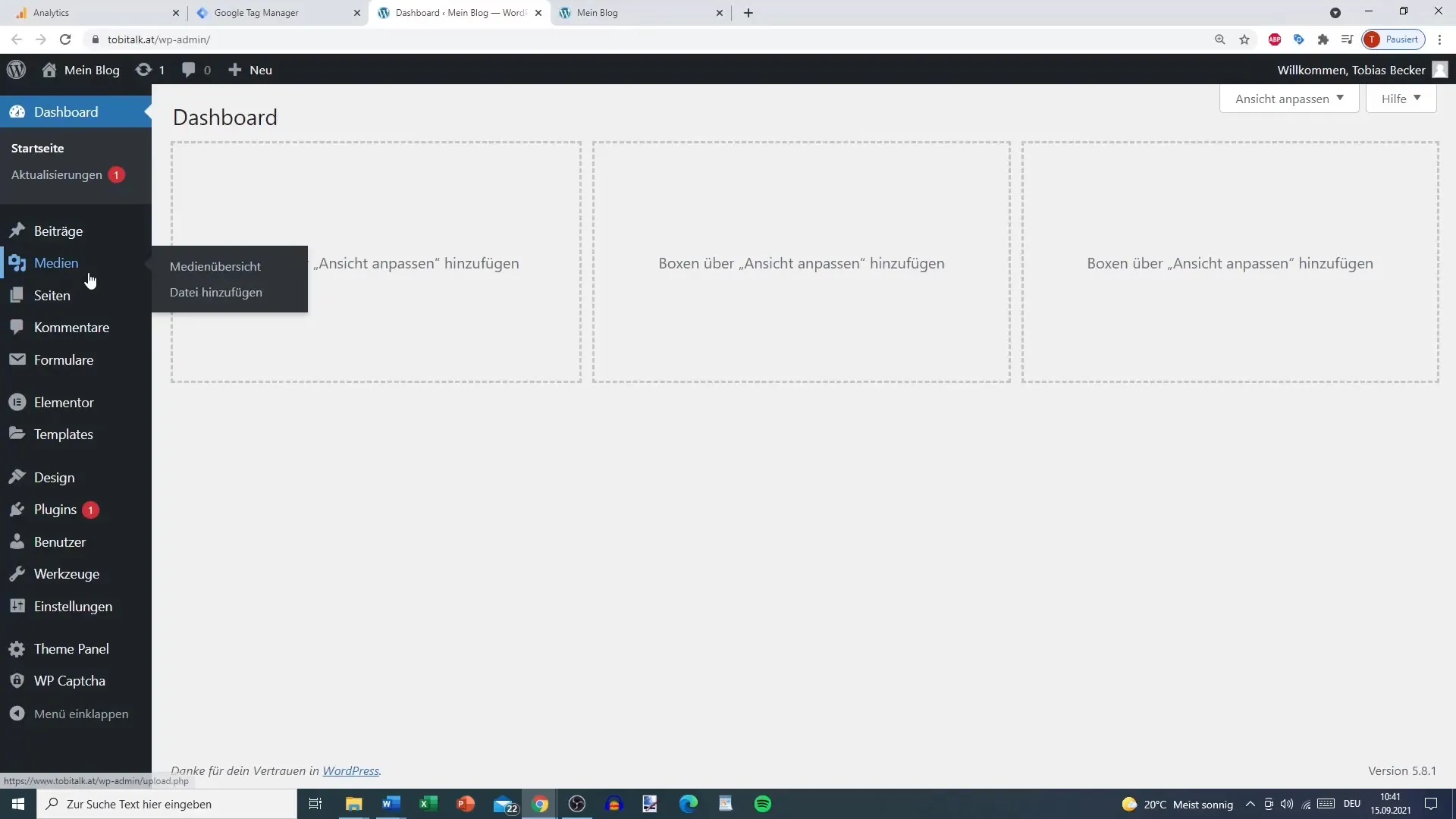
Setelah file diunggah, Anda bisa menyalin tautan file dari daftar media. Tautan ini akan dibutuhkan nantinya untuk proses pelacakan unduhan.
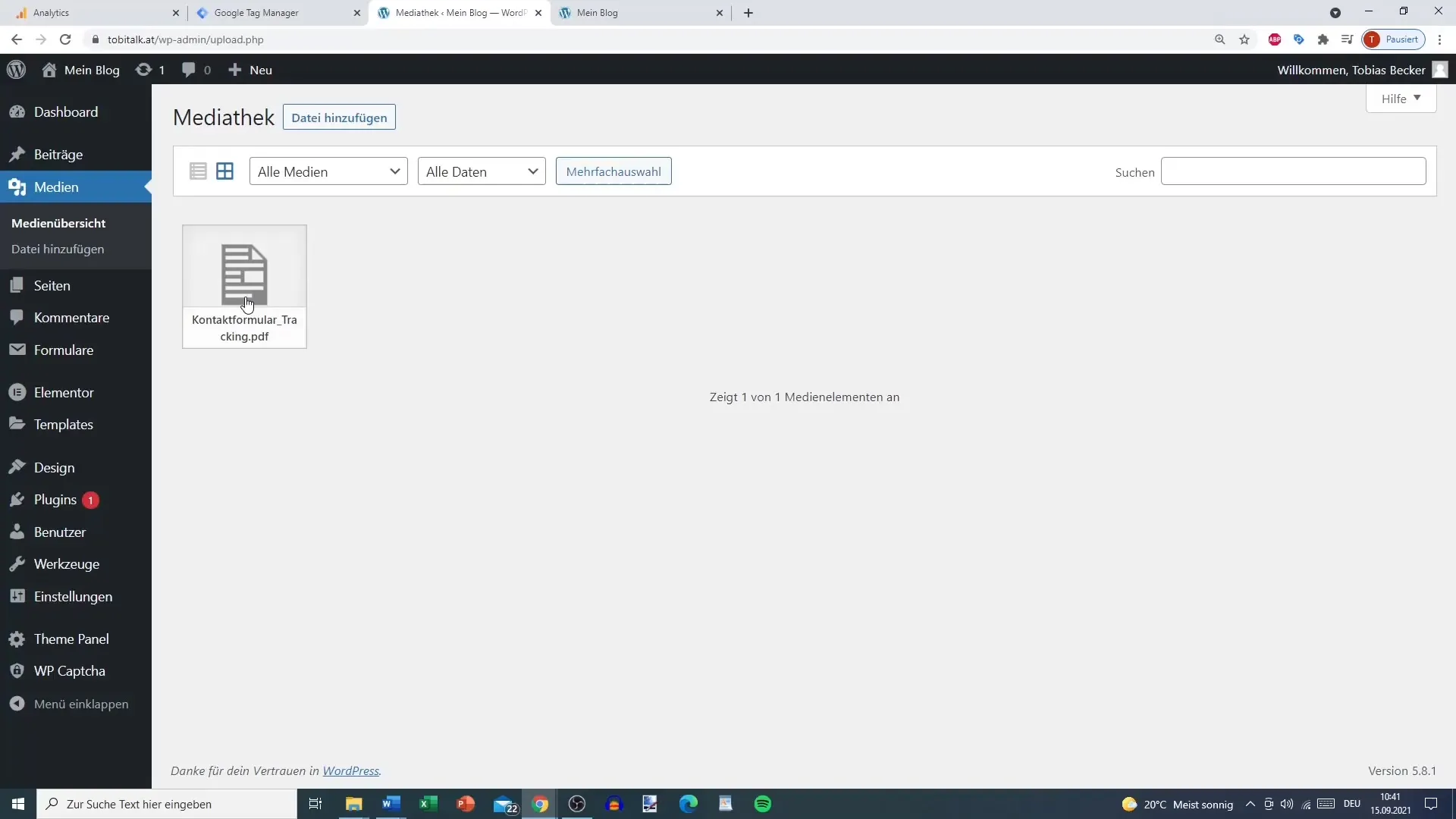
Langkah 2: Akses Google Tag Manager dan Buat Variabel
Buka Google Tag Manager Anda. Di sini, kita akan membuat variabel kustom baru yang akan digunakan untuk pelacakan nantinya. Klik pada "Variabel" dan kemudian "Baru". Beri nama variabel "return filename".
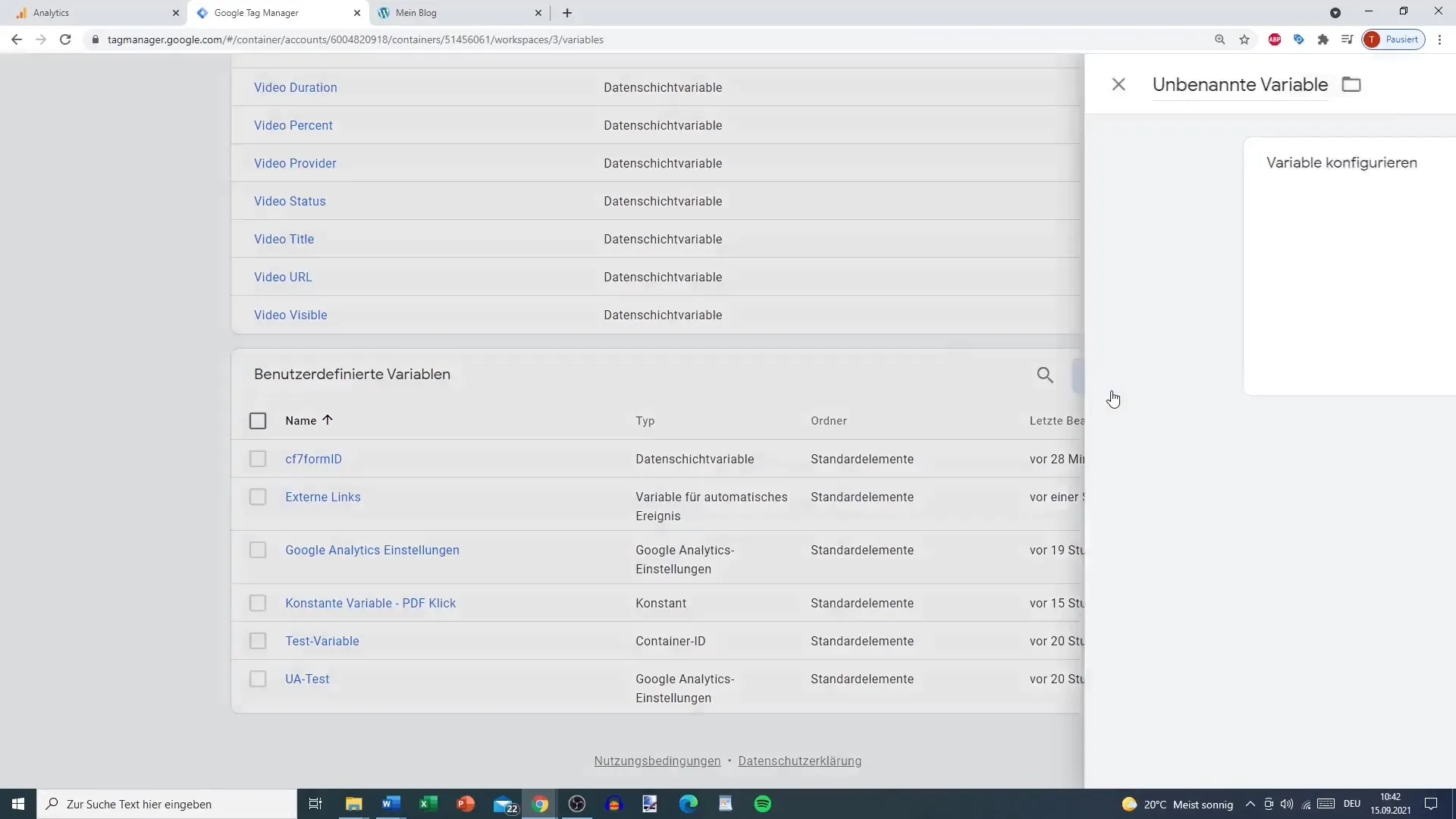
Untuk mengonfigurasi variabel, pilih "Variabel JavaScript Kustom". Sebuah kode kecil diperlukan di sini, yang dapat Anda salin dan tempel dengan mudah.
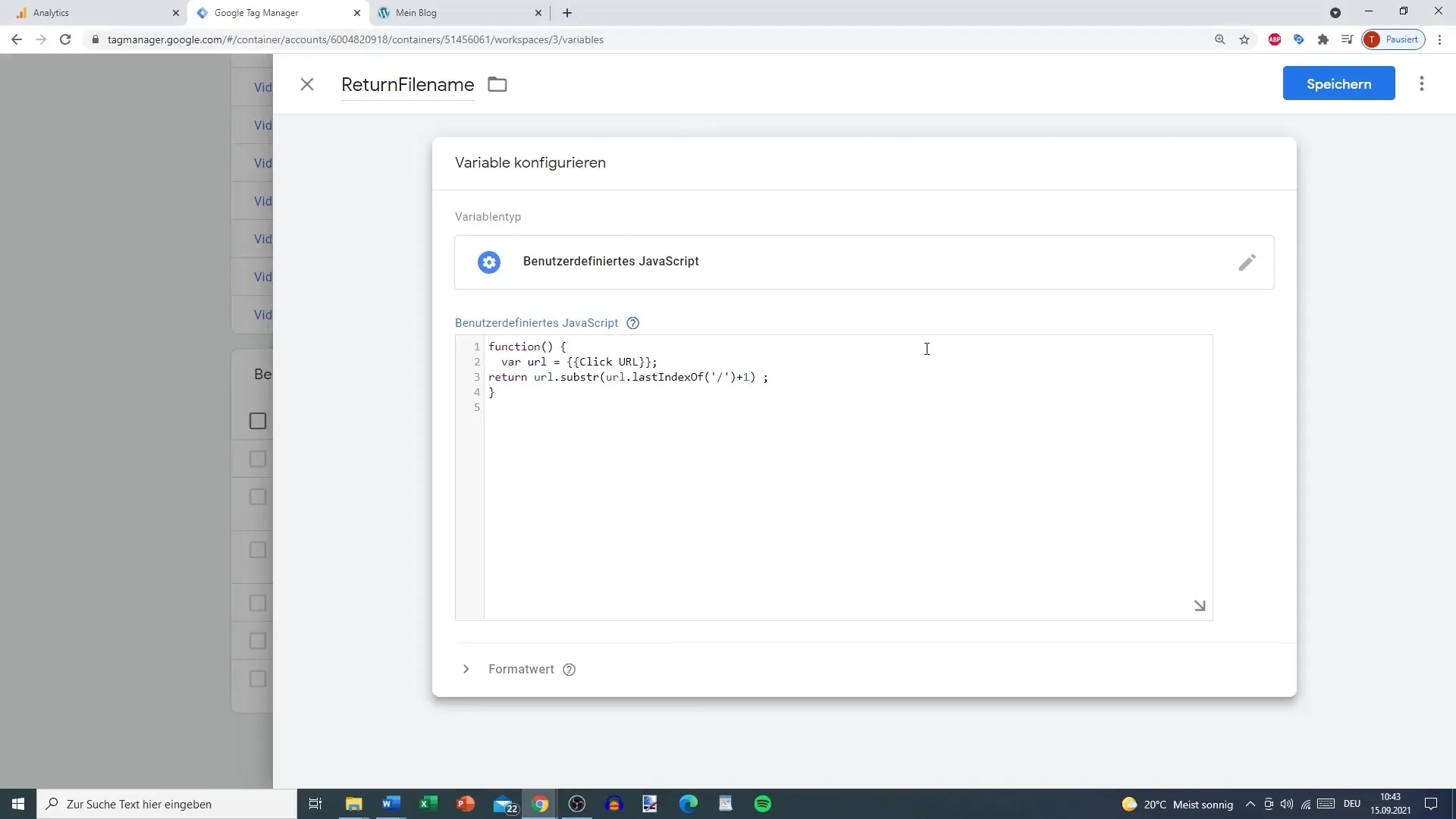
Pastikan tidak ada spasi di bagian akhir, karena hal ini dapat mengganggu fungsionalitas.
Langkah 3: Buat Trigger untuk Klik
Setelah variabel diatur, Anda perlu membuat trigger. Trigger ini akan bertanggung jawab untuk memicu pelacakan unduhan. Beralih ke bagian "Trigger" dan klik "Baru". Namai trigger tersebut "Klik Tautan PDF".
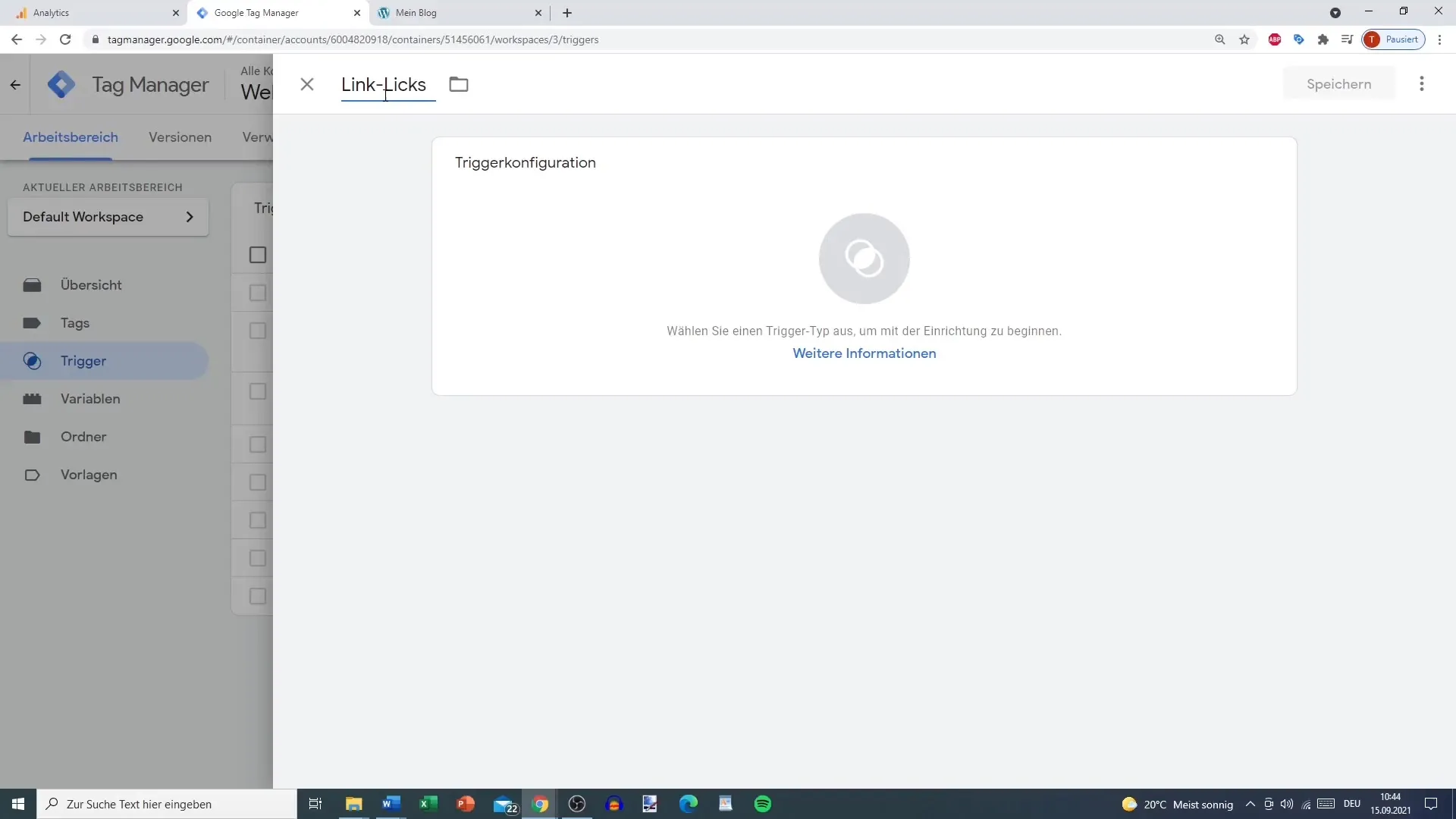
Konfigurasikan trigger agar hanya aktif untuk klik tautan. Tetapkan kondisi bahwa trigger akan dipicu jika URL klik mengandung teks ".pdf".
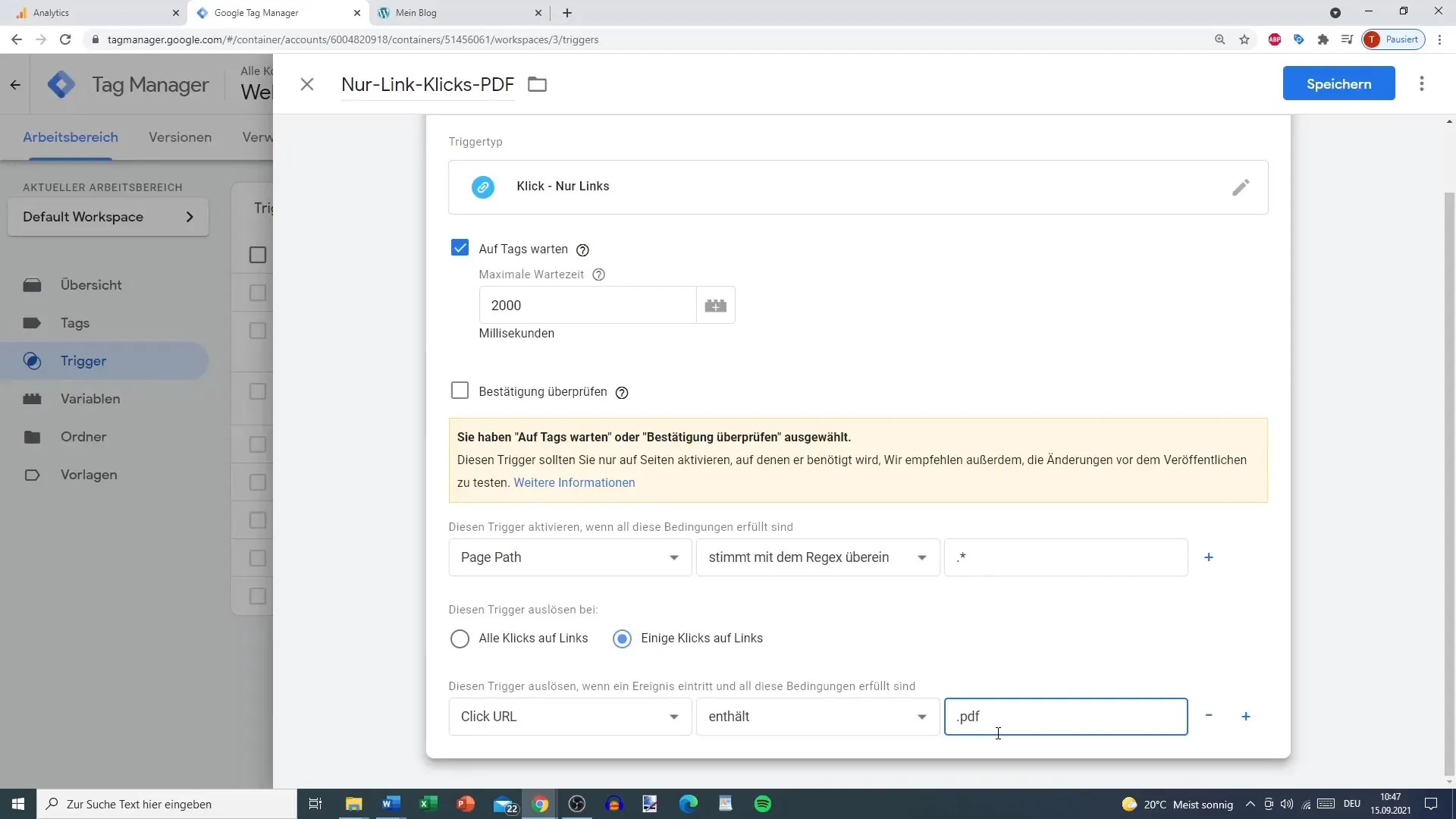
Ini berarti hanya tautan yang dapat diklik yang akan dilacak dan mengarah ke file PDF.
Langkah 4: Buat Tag untuk Pelacakan Unduhan
Sekarang, setelah trigger siap, buat tag baru di Google Tag Manager. Pilih "Tag" dan kemudian "Baru". Tetapkan jenis tag sebagai "Universal Analytics – Peristiwa".
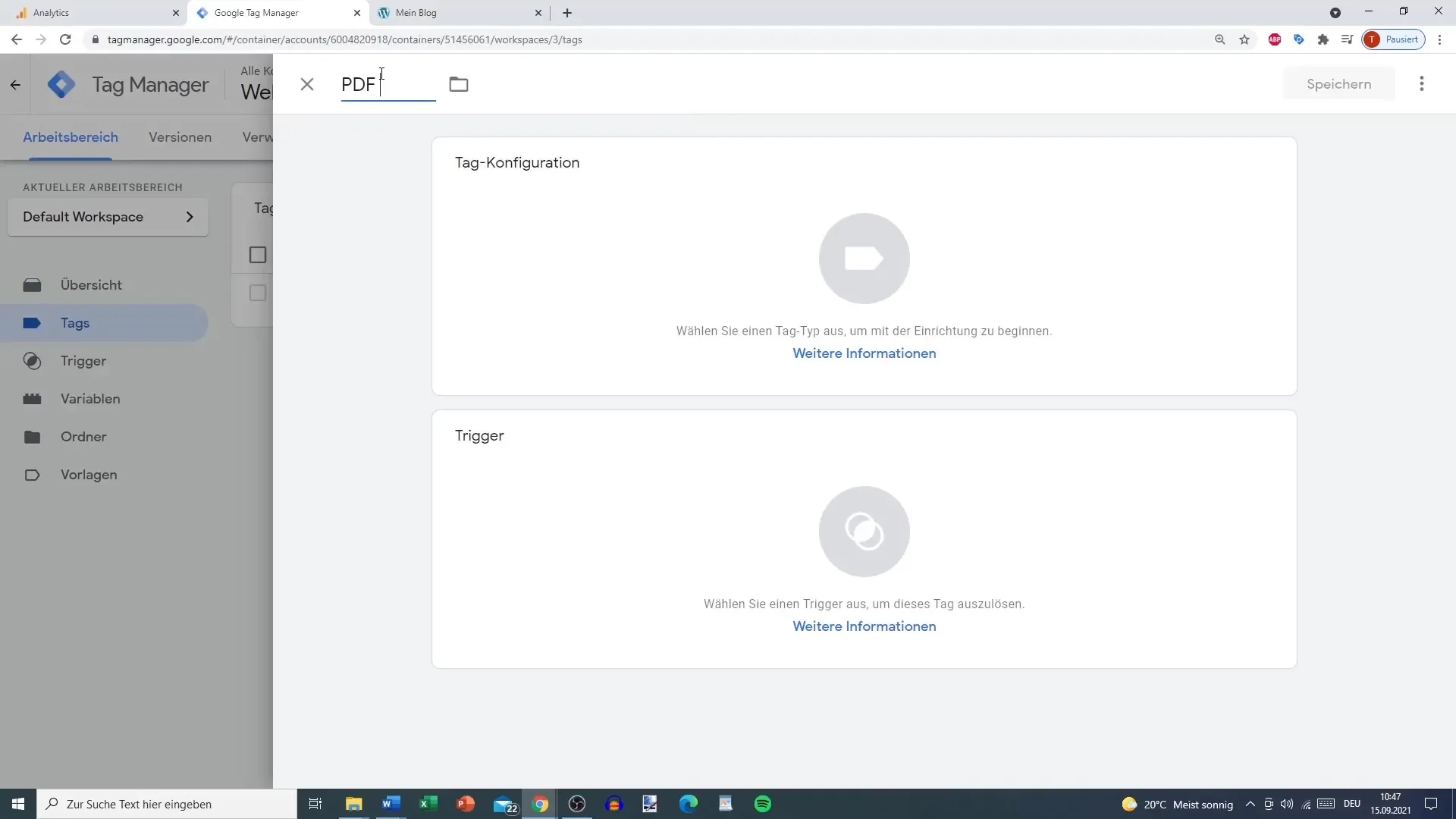
Isilah bidang-bidang sebagai berikut:
- Kategori: Unduhan PDF
- Tindakan: PDF
- Label: gunakan variabel "return filename".
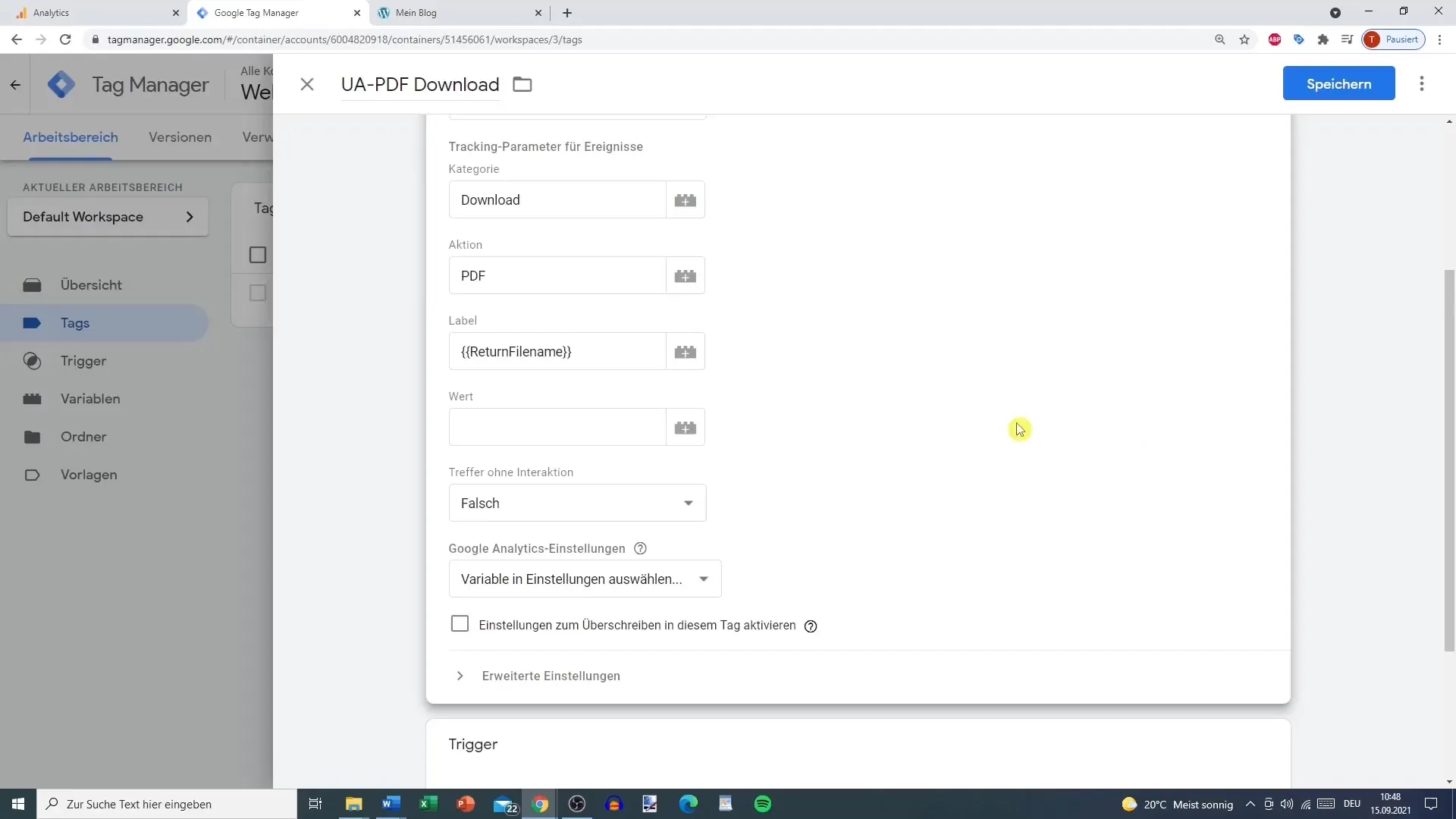
Langkah 5: Tambahkan ID Google Analytics
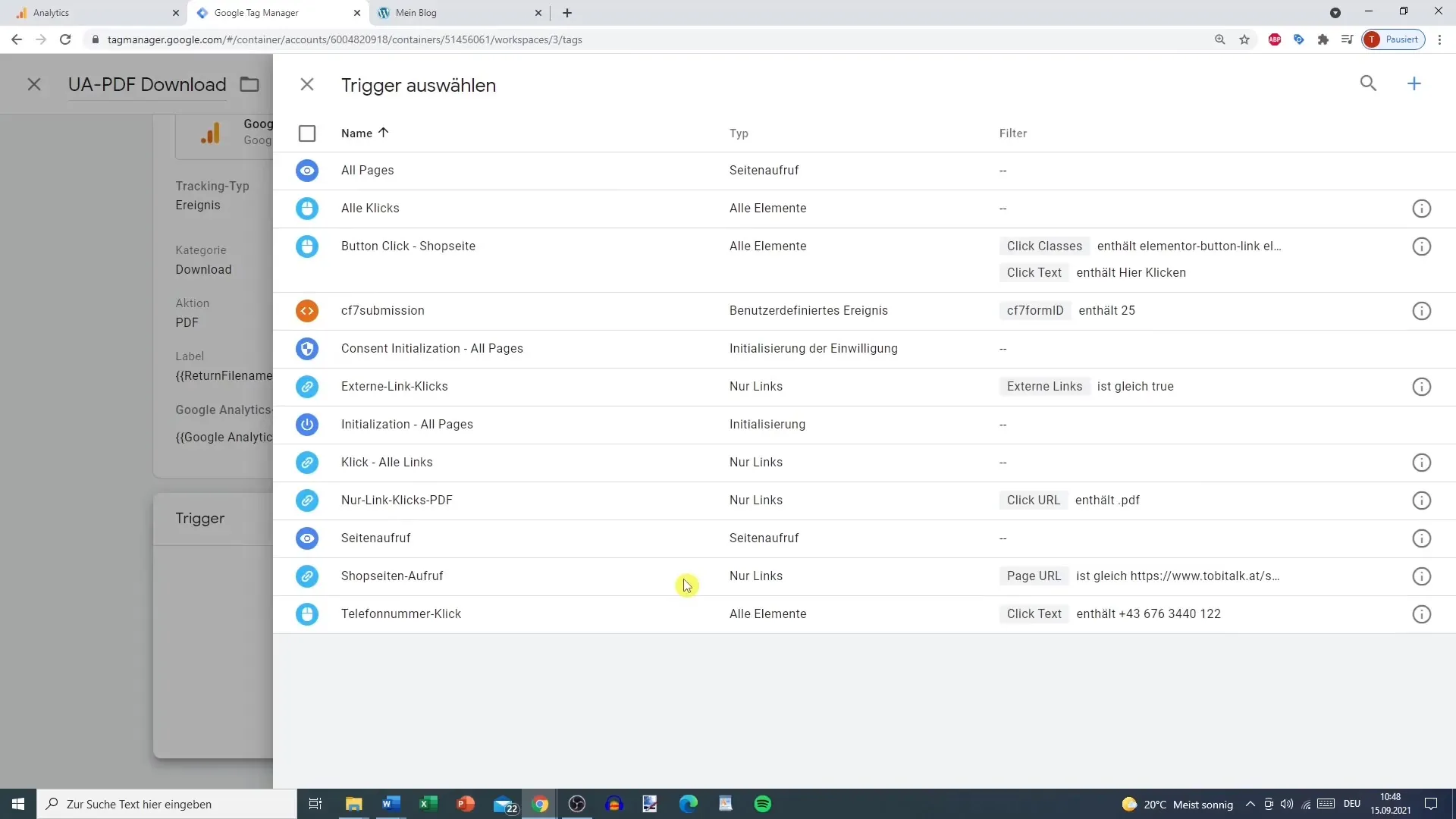
Langkah 6: Simpan dan uji semuanya
Setelah semua dikonfigurasi, pergi ke "Simpan". Sekarang Anda seharusnya dapat menguji tag dalam mode pratinjau. Pergi ke situs web Anda dan berikan simulasi unduhan untuk memeriksa apakah tag terpicu dengan benar.
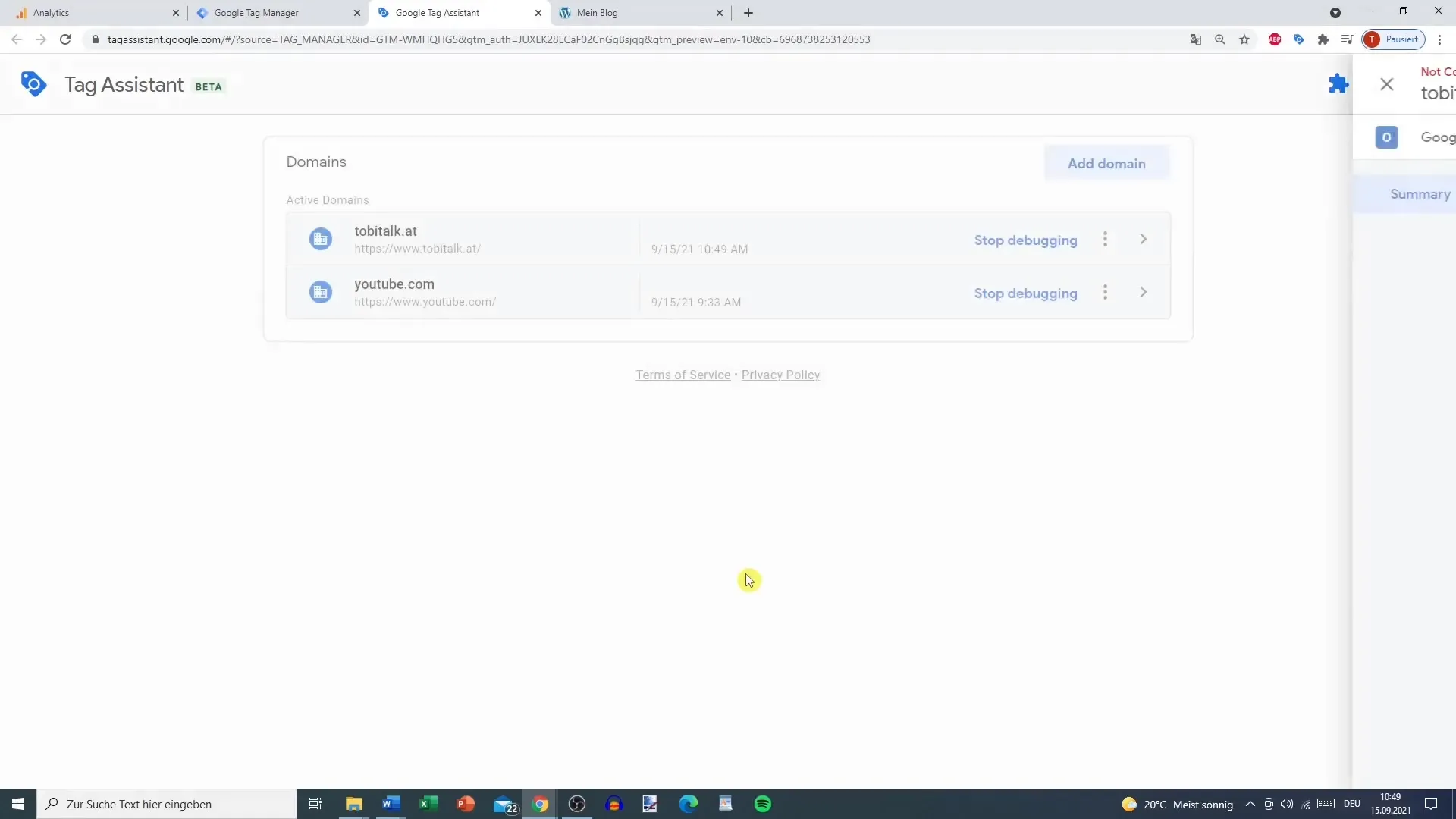
Buka alat Tag Assistant dan periksa apakah pelacakan unduhan berfungsi. Pastikan Anda memegang tautan unduhan saat mengklik tautan untuk memastikan bahwa halaman tidak diperbarui.
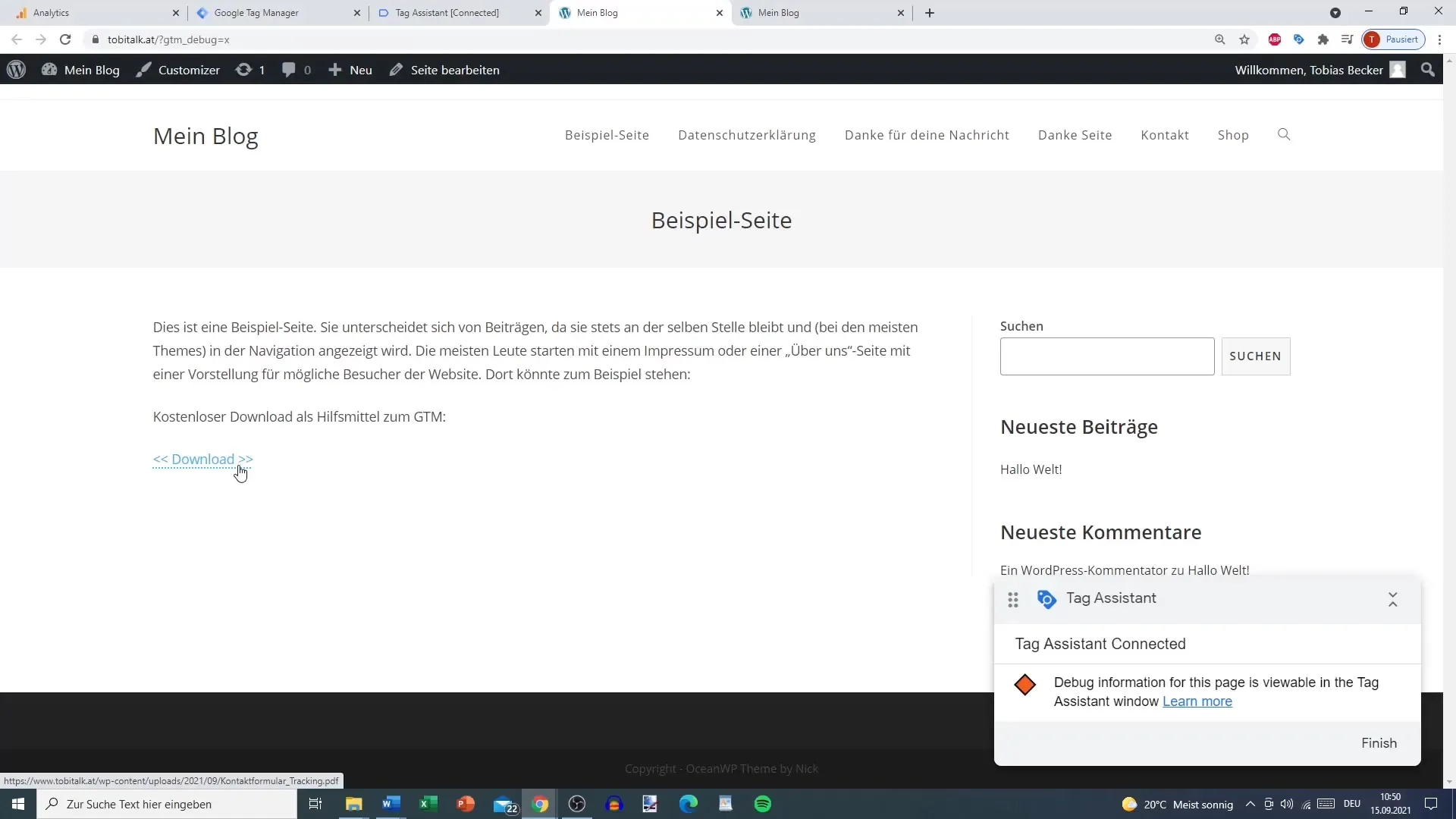
Langkah 7: Memeriksa Hasil di Google Analytics
Setelah unduhan diuji, Anda dapat memeriksa apakah data tercatat dengan benar di Google Analytics. Pergi ke bagian "Kejadian" di bawah "Laporan" dan cari unduhan yang telah Anda lacak.
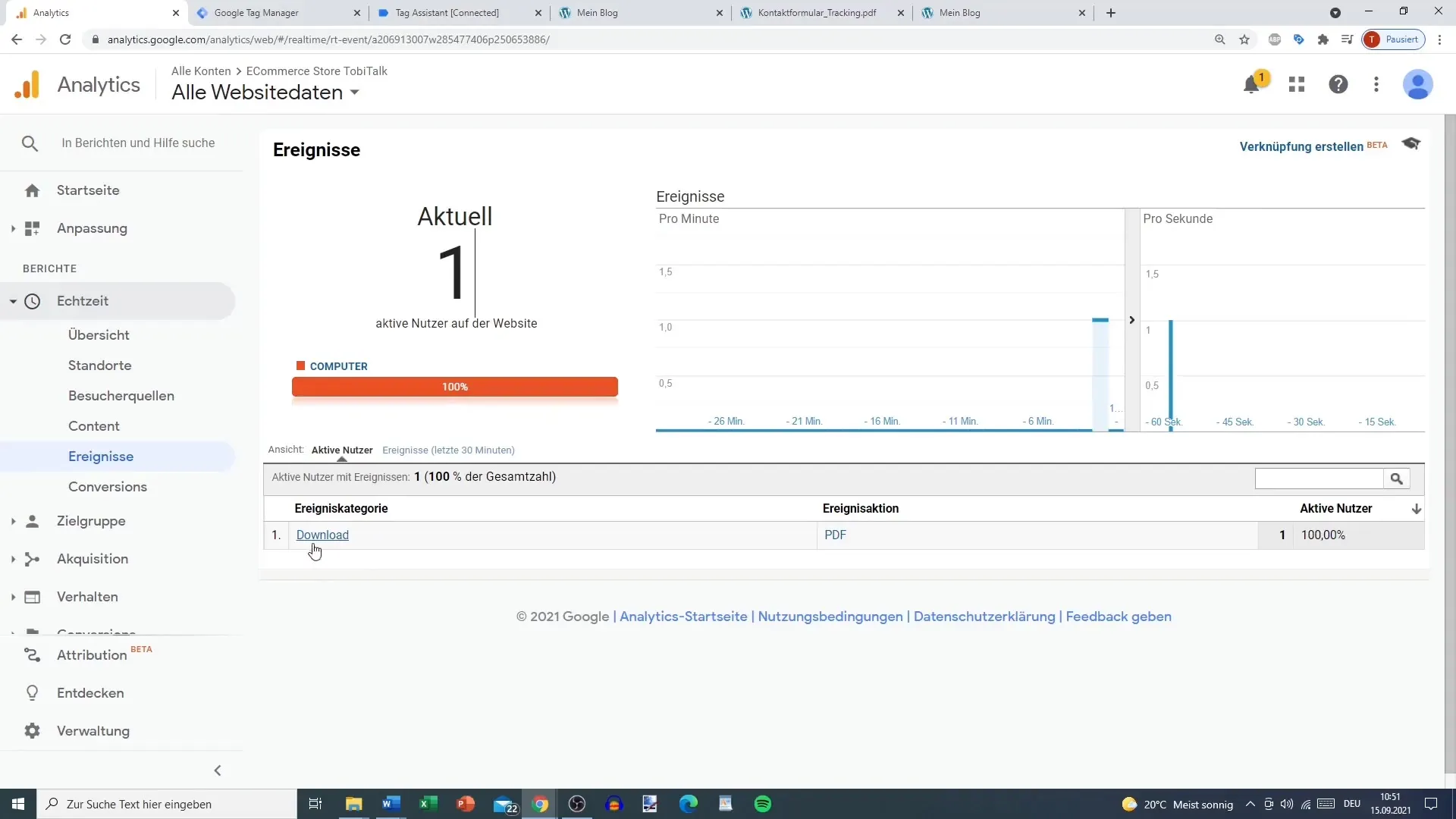
Di sini Anda seharusnya dapat melihat unduhan file PDF. Jika Anda ingin melacak beberapa jenis file, ulangi langkah-langkah dan sesuaikan kondisi pencetus sesuai kebutuhan.
Ringkasan
Dalam panduan ini, Anda telah belajar cara menyiapkan pelacakan unduhan yang efektif untuk file PDF dengan Google Analytics. Anda telah melalui setiap langkah mulai dari mengunggah file di WordPress hingga mengonfigurasi Google Tag Manager dan memeriksa data Analytics.
Pertanyaan yang Sering Diajukan
Bagaimana cara menambahkan pelacakan unduhan untuk jenis file lain?Anda dapat menambahkan ekstensi file biasa seperti.zip,.doc, dan.xls di pengaturan pencetus dan menyesuaikan sesuai kebutuhan.
Apa yang harus dilakukan jika tag saya tidak terpicu?Periksa kondisi pencetus dan pastikan URL dikonfigurasi dengan benar.
Apakah pelacakan juga akan berfungsi untuk tautan internal?Iya, pelacakan akan berfungsi untuk semua tautan selama kondisi di pencetus Anda terpenuhi.


